De laptop ziet de flashdrive niet
Flashdrives zijn de onbetwiste favorieten onder apparaten voor informatieopslag. Maar problemen bij het gebruik ervan doen zich voor, ongeacht de fabrikant en de geïnstalleerde versie van het besturingssysteem. In de regel heeft dit tot gevolg dat de laptop de flashdrive niet ziet.

De inhoud van het artikel
Waarom ziet mijn laptop de flashdrive niet?
De meest voorkomende problemen met opslagapparaten:
- De flashdrive is niet geformatteerd.
- De USB-poort is vuil.
- Autorunner-virussen.
- Fout in besturingssysteem.
- Onvoldoende spanning in het netwerk.
- De USB-connector is uitgeschakeld of doorgebrand.
- Moeilijkheden met secties.
- Incompatibiliteit van verschillende bestandssystemen.
- Onjuiste installatie van het stuurprogramma.
- Mechanische schade.
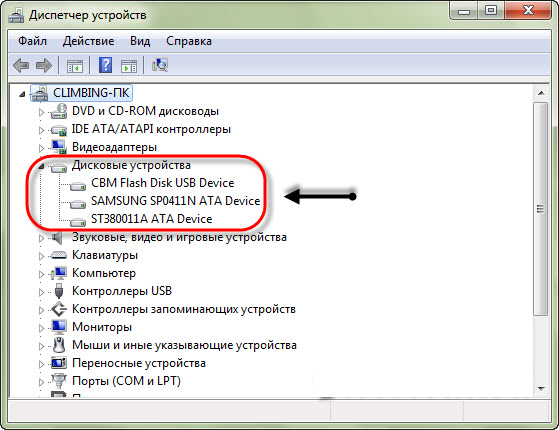
Hoe de reden te vinden
Als de laptop de flashdrive niet herkent, moet u eerst de oorzaak van het probleem achterhalen. Als het USB-station niet op een andere computer wordt herkend, ligt de reden direct op het flashstation. Als de laptop geen externe schijven ziet, zit de reden daar zeker in. Op de een of andere manier zijn de storingen software- of hardwarematig van aard.
Als het opslagapparaat op geen enkele laptop kan worden gelezen en de softwareherstelmethoden de fouten niet corrigeren, is het stekkercontact hoogstwaarschijnlijk los of is de integriteit van de controller beschadigd.Dezelfde storing kan optreden in de USB-aansluiting van een laptop: als deze geen externe apparaten ziet, is de enige juiste oplossing contact opnemen met een specialist.
Wat de USB-connector betreft, is er nog een nuance: als er meerdere apparaten tegelijk zijn aangesloten (via een HUB), heeft de voeding van de laptop soms niet genoeg stroom. Koppel alle apparaten los en plaats slechts één schijf - in sommige gevallen helpt dit.
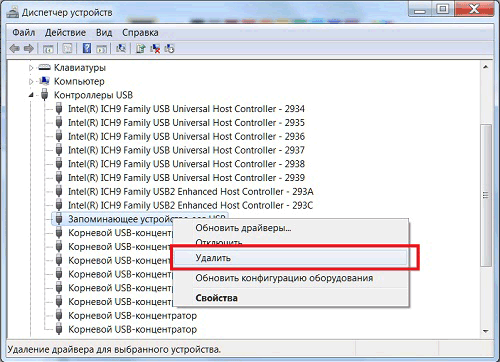
Wat te doen als de laptop de flashdrive niet ziet
Voordat u contact opneemt met een werkplaats om de connector te repareren of een nieuwe flashdrive aan te schaffen, kunt u verschillende methoden proberen om de fout in de software op te lossen. U moet beginnen met het BIOS:
- start de laptop opnieuw op;
- druk tijdens het opstarten van het systeem op Del om het BIOS te openen (soms een andere knop, je moet naar het specifieke model kijken);
- zoek het menu “USB-configuratie” (meestal te vinden in “Geavanceerd”, maar de namen zijn vaak verschillend);
- Ontdek de status van “USB-Controller”. Dit item moet worden opgenomen;
- opslaan en het BIOS afsluiten.
Als u de vereiste parameters niet kunt vinden, kunt u proberen het BIOS terug te zetten naar de fabrieksinstellingen - de externe verbindingscontroller is standaard actief. Om dit te doen, gaat u naar het menu "Afsluiten" en zoekt u naar "Standaardinstellingen laden".
Schijfbeheer en Taakbeheer
Als de USB-instellingen correct zijn ingesteld in het BIOS, maar de laptop de media nog steeds niet herkent, probeer dan de stuurprogramma's van de flashdrive die u gebruikt te repareren. Wanneer u het opslagapparaat voor de eerste keer aansluit, installeert het besturingssysteem de juiste stuurprogramma's. Als u de apparatuur verkeerd aanschaft, kunnen er tijdens verder gebruik storingen optreden. Om het stuurprogramma te installeren:
- ga naar het menu “Beheer” door op het pictogram “Computer” te klikken;
- open "Apparaatbeheer";
- selecteer "USB-controller".
- verwijder het apparaat uit de lijst.
Na het opnieuw opstarten en aansluiten van de schijf wordt het stuurprogramma opnieuw geïnstalleerd. U kunt dit controleren in Apparaatbeheer door Apparaten te openen. Als het apparaat in de lijst staat, maar niet door Explorer kan worden geopend, kunt u de fout als volgt proberen op te lossen:
- Open "Uitvoeren" met behulp van de Win + R-knopcombinatie;
- voer diskmgmt.msc in;
- zoek de flashdrive (als deze zich in "Apparaatbeheer" bevindt, dan zou deze in dit menu aanwezig moeten zijn);
- Klik met de rechtermuisknop op het pictogram en zoek het item "Activeren".
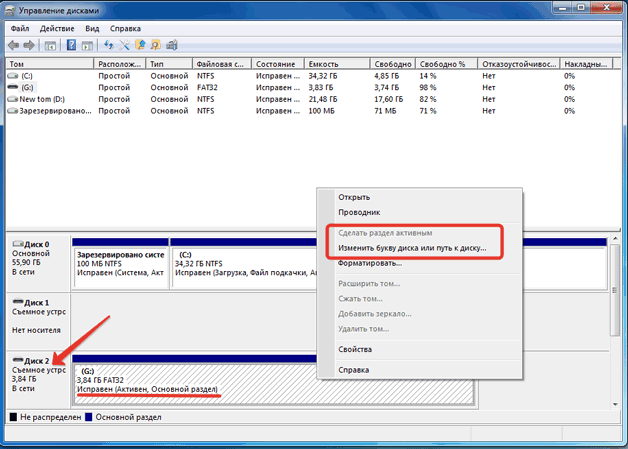
Als de partitie nog steeds inactief is, vervangt u de stationsletter. Klik opnieuw met de rechtermuisknop op het opslagapparaat en zoek 'Letter wijzigen'. Installeer een andere en sla op.
Het bestandssysteem instellen
Als geen van de bovenstaande oplossingen werkt, controleer dan het mediabestandssysteem. Als FAT32 is geïnstalleerd, houden de storingen verband met de aanwezigheid van verschillende bestandssystemen. U kunt dit probleem oplossen door het opslagapparaat te formatteren naar NTFS. Maar als de computer de apparatuur helemaal niet herkent, is het wijzigen van het bestandssysteem niet mogelijk, dus deze optie is alleen geschikt als het apparaat wordt gedetecteerd, maar het is onmogelijk om de gegevens te lezen.
Actiestappen:
- open het menu "Uitvoeren";
- Schrijf op de opdrachtregel convert drive_letter: /fs:ntfs.
Hierdoor kunt u het bestandssysteem installeren zonder gebruik te maken van formattering, dat wil zeggen dat de informatie wordt opgeslagen. Maar dit werkt alleen als u overschakelt naar NTFS. Maar als u Windows gebruikt, is deze wijziging vereist.
Als softwaremethoden voor het corrigeren van de fout niet helpen, is de oorzaak een mechanisch defect.Het wordt niet aanbevolen om te proberen de apparatuur zelf te repareren - u kunt het beste onmiddellijk contact opnemen met specialisten.





